如今手机已经成为人们生活中不可或缺的工具,而传输手机文件到电脑则成为了我们日常使用手机的必备技能,对于许多人来说,将手机通过USB线连接到电脑并传输文件可能会让人感到困惑。实际上这个过程并不复杂。本文将介绍如何通过USB线将手机文件传输到电脑,为您提供简单易懂的操作指南。无论是备份重要文件还是分享照片和视频,您都可以轻松地实现手机文件与电脑之间的互传。接下来让我们一起来了解具体的操作步骤吧。
USB线怎么传输手机文件到电脑
方法如下:
1.将手机和电脑通过USB数据线连接。

2.下拉手机通知栏,点击“正在通过USB充电”的图标。
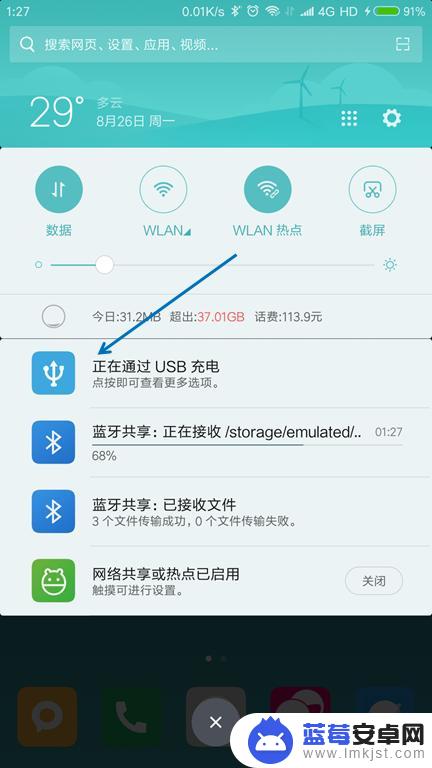
3.USB的用途里面选择“传输文件(MTP)”。
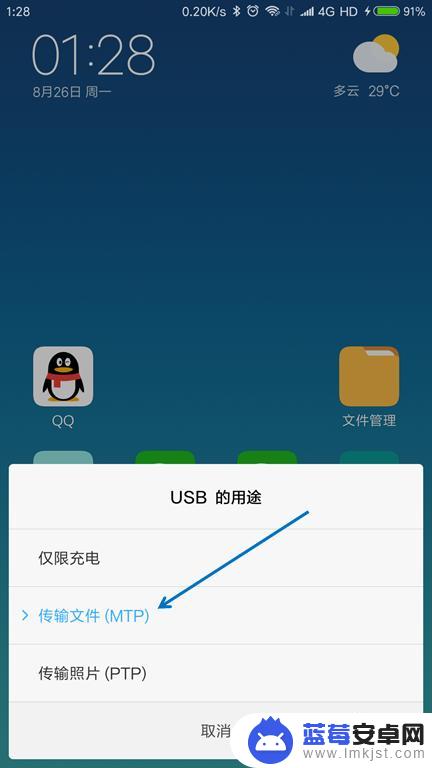
4.按下键盘上面的【Windows + E】组合键,打开文件管理器。

5.找到已经连接的手机,双击打开。

6.找到要传送到电脑的文件,选择并按下【Ctrl+C】复制。
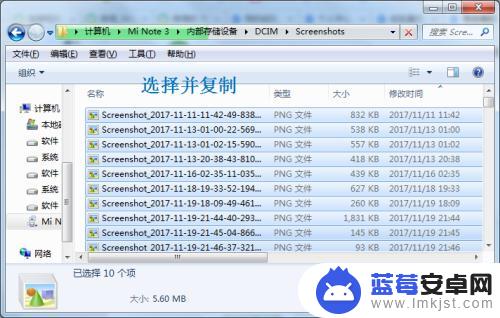
7.在电脑上面找到要存放的位置,按下【Ctrl+V】粘贴。

以上是手机通过 USB 传输文件的全部内容,有需要的用户可以按照以上步骤进行操作,希望对大家有所帮助。













